Tentang KamiPedoman Media SiberKetentuan & Kebijakan PrivasiPanduan KomunitasPeringkat PenulisCara Menulis di kumparanInformasi Kerja SamaBantuanIklanKarir
2025 © PT Dynamo Media Network
Version 1.103.0
Cara Bikin Foto Berisi Quote dari Kicauan di Twitter
8 Januari 2019 8:33 WIB
Diperbarui 15 Maret 2019 3:50 WIB

ADVERTISEMENT
Belakangan ini banyak dijumpai di media sosial, terutama Twitter dan Instagram, yang menampilkan foto-foto berisi potongan tweet alias kicauan dari Twitter di dalamnya.
ADVERTISEMENT
Rupanya, foto editan dengan tempelan kicauan Twitter tersebut sedang menjadi tren di kalangan para netizen yang budiman. Banyak netizen yang berkreasi untuk membagikan foto-foto editan mereka dengan tweet yang biasanya merupakan quote alias kutipan yang menggugah, mulai dari lelucon, percintaan, hingga motivasi.
Jangan ketinggalan, kamu bisa membuatnya secara mandiri dan tanpa repot-repot menggunakan komputer atau software edit foto yang ribet seperti Adobe Photoshop dan lain-lain.
Hanya dengan smartphone dan aplikasi edit foto yang tersedia secara gratis, seperti PicsArt bisa kamu gunakan untuk membuat foto editan dengan quotes dari sebuah tweet.
Ada beberapa hal yang perlu diperhatikan. Dibutuhkan aplikasi foto editing, PicsArt yang bisa di-download secara gratis di Google Play Store atau Apple App Store. Dan satu lagi sudah tentu aplikasi Twitter untuk mengambil gambar screenshot tweet yang ingin ditempel pada foto.

Penasaran bagaimana cara membuatnya? Ikuti langkah-langkah berikut ini ya.
ADVERTISEMENT
1. Ambil gambar screenshot atau tangkapan layar yang menampilkan tweet yang ingin di tempel pada foto lain sebagai latar belakang atau background nantinya.
2. Ketika kamu mengambil screenshot tweet, ada hal yang perlu diperhatikan. Jika kamu ingin menempel tweet tersebut ke foto background yang bernuansa cerah atau terang, pastikan aplikasi Twitter dalam keadaan mode normal atau berlatar warna putih. Bukan mode gelap.
Jika kamu ingin menempel tweet tersebut ke foto background yang bernuansa gelap atau hitam, pastikan aplikasi Twitter dalam keadaan mode malam atau night dengan berlatar warna hitam.
3. Setelah itu, kamu harus punya atau memilih foto yang ingin dijadikan background. Foto ini bisa apa saja, biasanya foto tentang pemandangan atau lainnya yang bisa disesuaikan dengan quote tweet yang mau ditempel.
ADVERTISEMENT
4. Kita langsung beralih ke aplikasi PicsArt. Buka aplikasinya, lalu klik tombol '+' untuk memulai pengeditan. Lalu, pilih foto sebagai background sesuai keinginan.
5. Setelah itu, cari dan pilih 'Add photo' pada bagian bawah layar. Kemudian, pilih gambar screenshot tweet yang sudah disimpan.
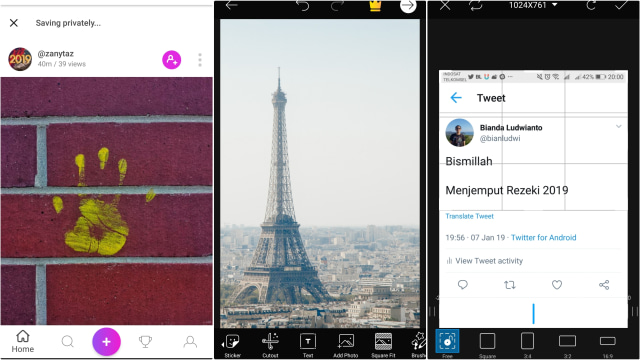
6. Hasilnya, foto akan menjadi dua dan saling menutupi. Untuk itu, kita akan memotong bagian gambar screenshot. Caranya pilih 'Crop', lalu atur potongan gambar sesuai keinginan. Pastinya, hasil potongan akan menampilkan foto profil Twitter dan kalimatnya.
Jika kamu mau memotong gambar sesuai keinginan, kamu bisa memilih menu 'Free Crop', lalu blok bagian gambar atau tulisan yang ingin ditampilkan. Setelah selesai, tekan panah di kanan atas, lalu pilih 'Save'.
ADVERTISEMENT
7. Langkah selanjutnya adalah menyatukan gambar screenshot dengan latar belakang. Caranya adalah menjadikan gambar screenshot terlihat transparan.
Di tahap ini ada dua cara yang berbeda untuk jenis foto terang dan gelap. Untuk membuat transparan foto background dengan nuansa terang, kamu bisa pilih menu 'Blend', kemudian pilih 'Multiply'.
Untuk jenis foto terang dan gelap, membuat background foto dengan nuansa terangjadi transparan, kamu bisa pilih menu 'Blend', kemudian pilih 'Add', lalu 'Adjust', pilih 'Contrast', dan atur 'Amount' sesuai kebutuhan sehingga menghasilkan efek foto yang transparan.
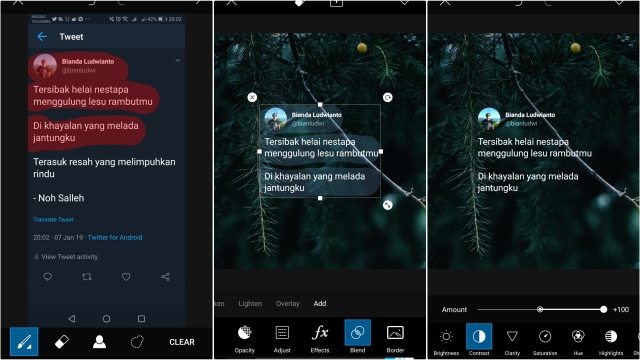
8. Setelah gambar screenshot menjadi transparan, kamu bisa geser untuk penempatan yang menarik dan terlihat estetis. Setelah selesai, tekan panah di kanan atas, lalu pilih 'Save'.
ADVERTISEMENT
Kamu bisa pilih save ke perangkat atau galeri atau membagikan hasil foto karyamu ke media sosial Twitter, Instagram, hingga Facebook.

Selamat mencoba!
